FB系统我从4.x开始接触,到现在版本12,安装流程基本都是完全一致,本文以FB 12 amd64版本为例写一下过程。
注意,本文的文字是在图片之前的。
光盘引导界面:
直接回车,如果在下一步之前不报错,则进入安装流程:
注意,这个蓝底色界面出现之前如果直接提示cpu什么什么什么的,那最好直接换机器,cpu不支持基本没得搞,但我只在虚拟机上遇到过这种情况,FB系统是纯血的Unix系统,很少遇到硬件不支持的,从手机、路由到巨型机,不太可能有不支持的硬件。
上面这个界面直接回车,进入键盘选择:
键盘我们不用特别设置,直接回车,输入主机名:
然后下一步是选择基础组件,一般debug相关的都不用,一般来说64位系统只选一个lib32就行,其他的都不是必须的:
接下来是分区,一般来说,如果不是特别牛B的服务器,比如上百核心,然后几十个SSD盘做阵列的话,则个人建议直接回车用默认的UFS:
后面会问你是用整个磁盘还是用已经分区的一部分,我们用整个磁盘:
然后,选择分区表格式,多数机器用MBR或者GPT都可以:
最终要求确认一下:
再度确认:
然后就开始安装过程了,装完以后输入两次root密码(不会显示出来):
问是否要给这个卡设置ipv4:用默认的yes:
问是否要使用DHCP来获取ipv4配置,对服务器来说,这里要手工选no:
然后输入ip、掩码、网关,接着用tab键和左右键选中ok,敲回车:
接着问要不要设置ipv6,这里建议选择no,bsd系统的v6设置有点麻烦,在这里配置的话很费劲还不容易搞好,可以装完以后慢慢折腾他。
然后输入域名和dns服务器地址
域名其实是随便敲的,不一定要真实存在:
选择时区(我们在这里应该选5,我抓图的时候忘记改了):
然后选择9China
选一个时区,一般用北京(东八区):
接下来几个问题是是否确认时区正确,然后设置时间日期什么的,直接回车就行,我懒得抓图了。
然后呢,这一步只保留sshd:
下面这一步什么都不需要,直接回车:
问要不要添加个用户,这个随个人心意吧,因为默认情况下呢,SSHD是不允许远程登录root,所以需要一个wheel组的用户,但我们等下去改一下这个设置,所以这里选择no:
下面这一步直接回车就是了,如果哪一步想修改一下的话,也可以选:
下面是问你要不要现在开一个shell巴拉巴拉的,选no:
然后就是最后一步了,问是重启系统还是直接运行LiveCD,我们选重启:
到这就完成了。拿出光盘,等系统启动完以后,改一下sshd的配置,让root可以远程登录:
建议用ee编辑,操作习惯和记事本相同,很方便。
ee /etc/ssh/sshd_config
找到PasswordAuthentication 这一项,改成yes
找到PermitRootLogin,改成yes
然后按esc,等菜单出来以后敲两次回车就完成编辑了。
最后重启一下sshd,就全完事了:
service sshd restart

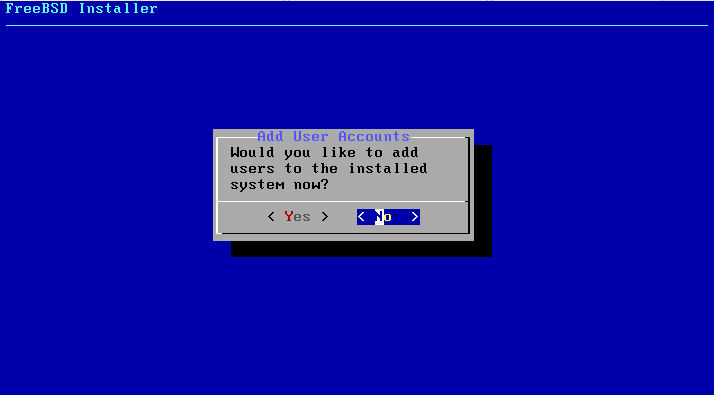
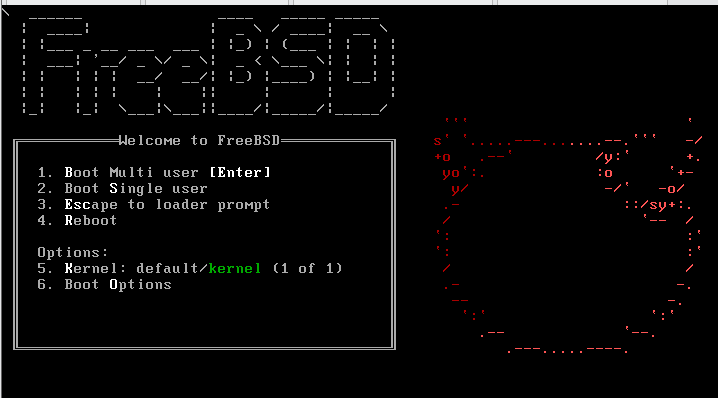
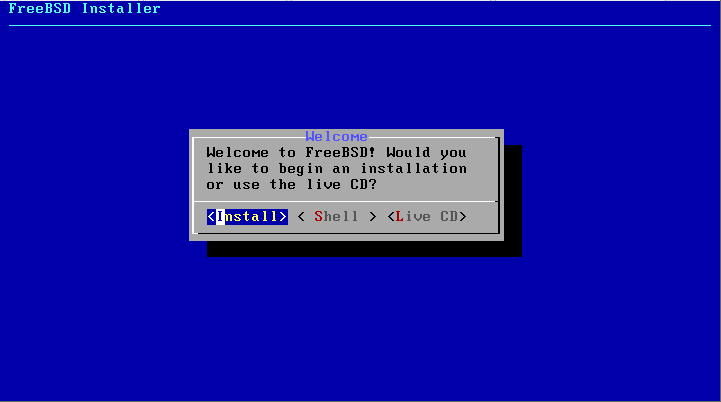
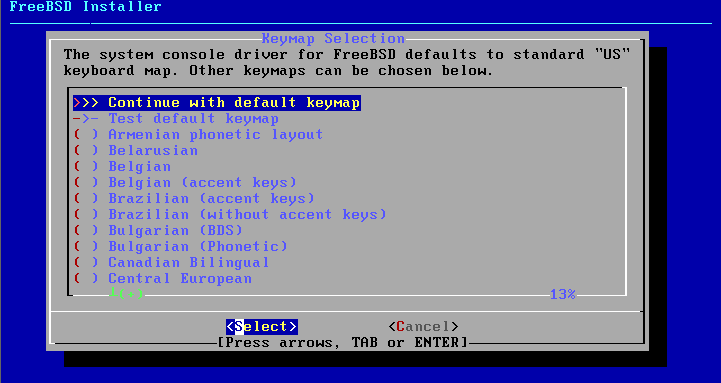
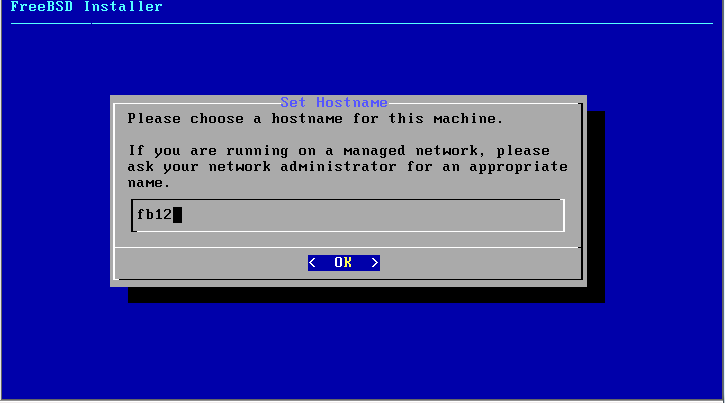
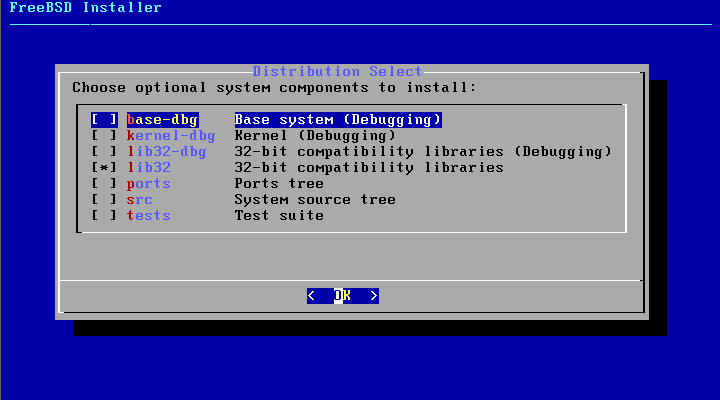
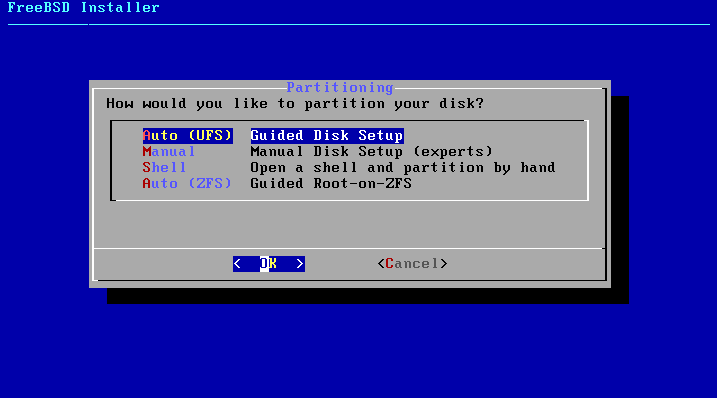
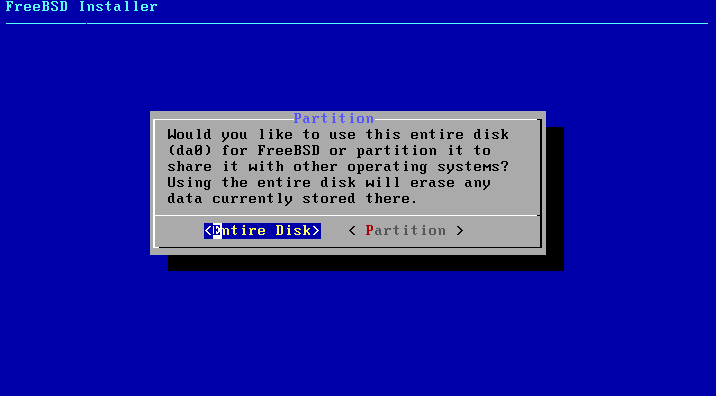
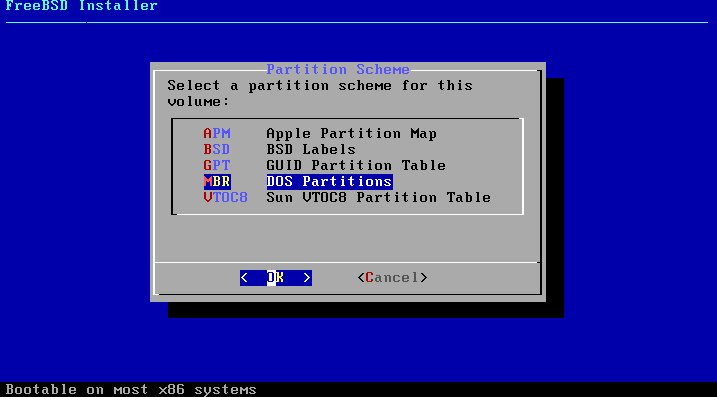
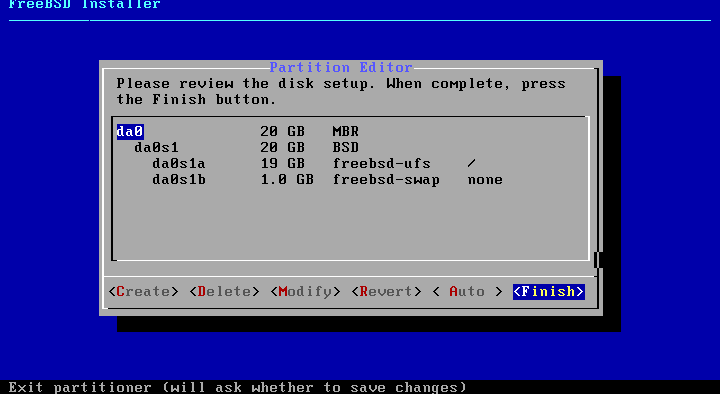
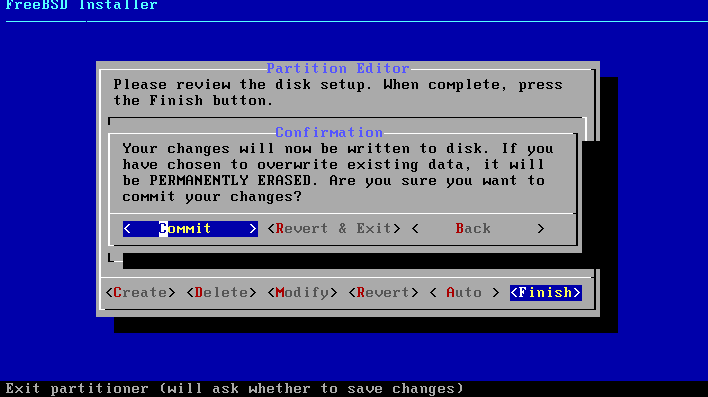
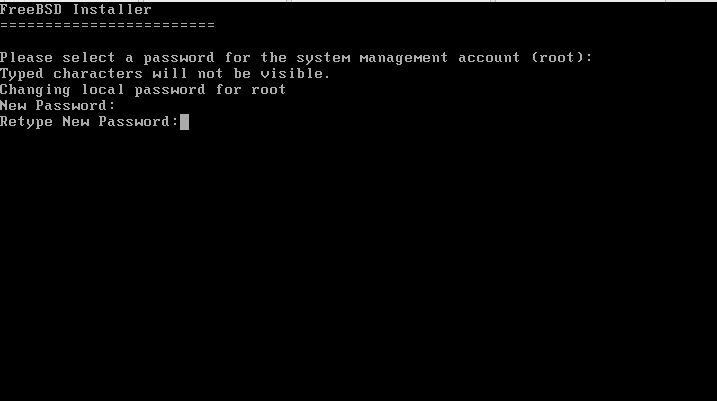
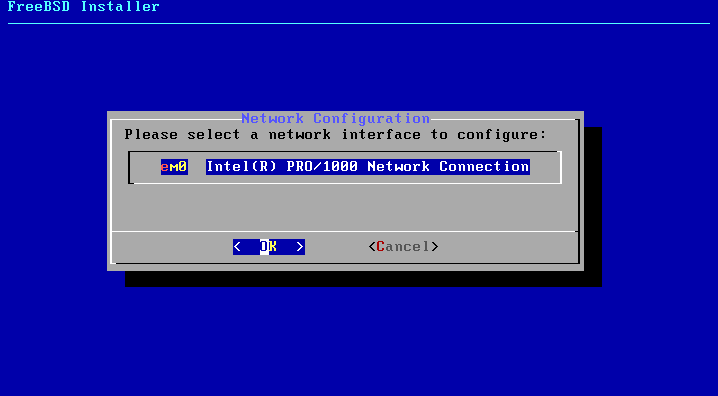
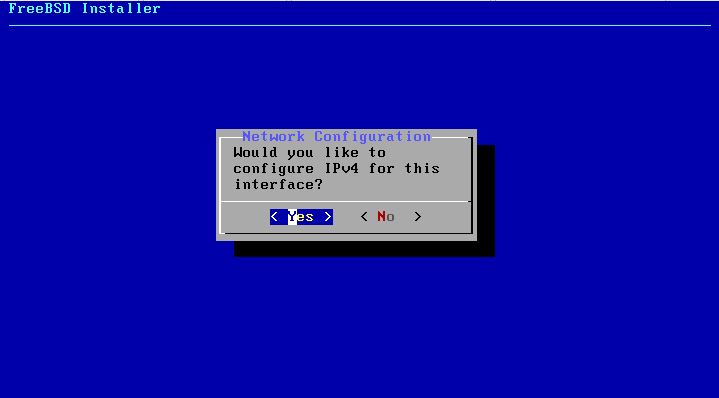
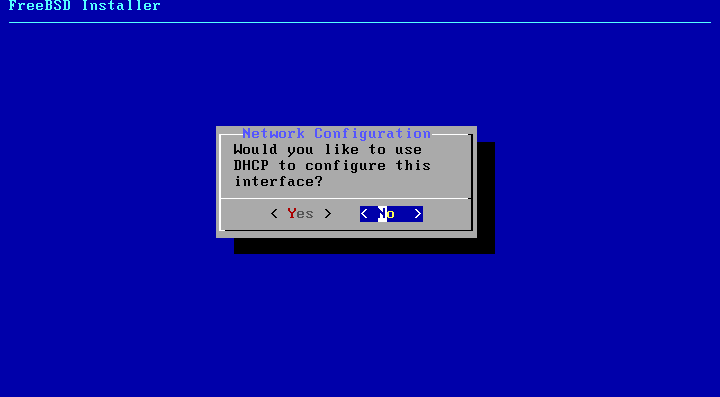
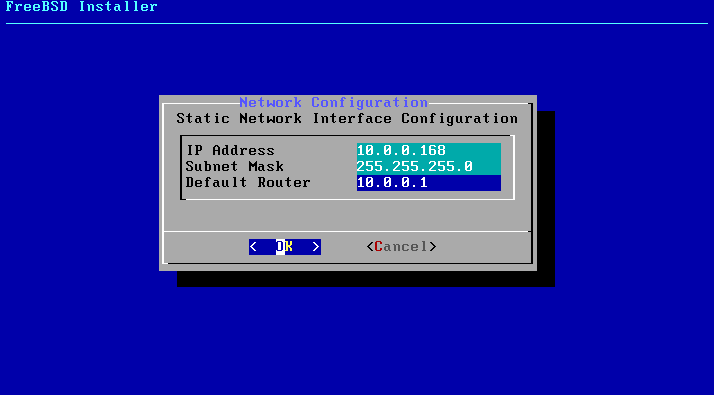

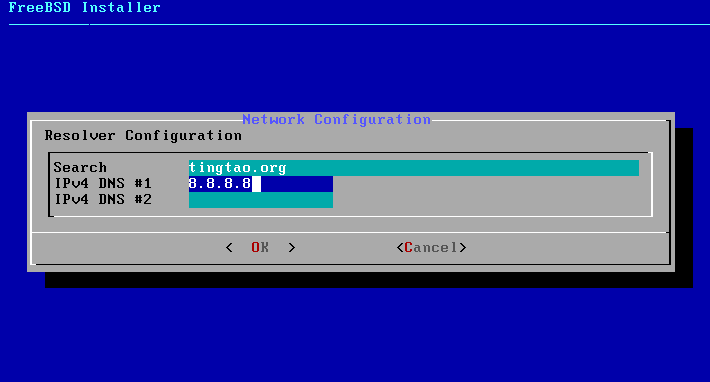
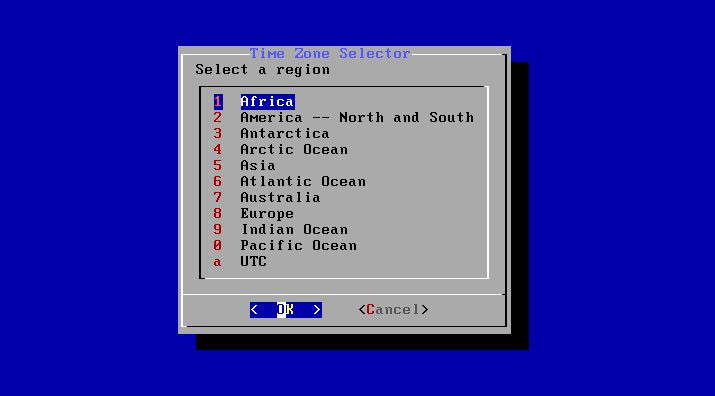
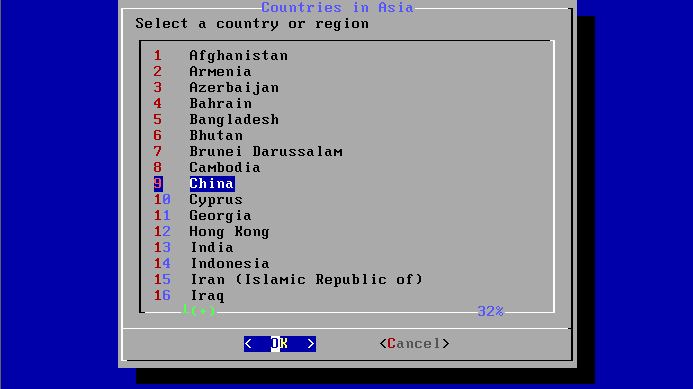
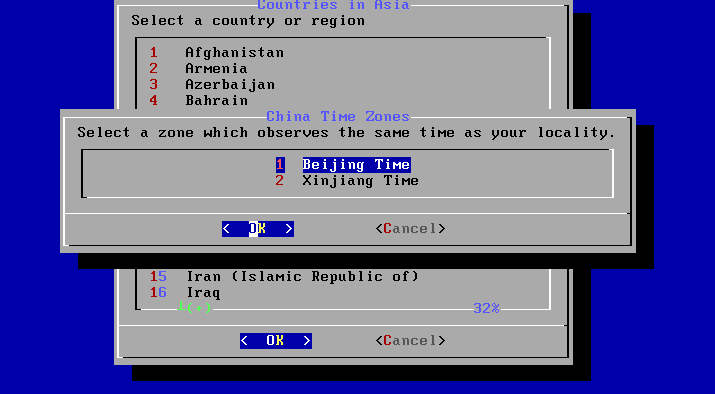
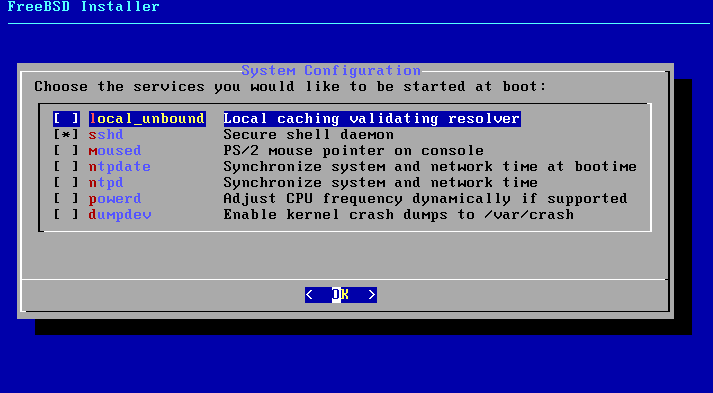
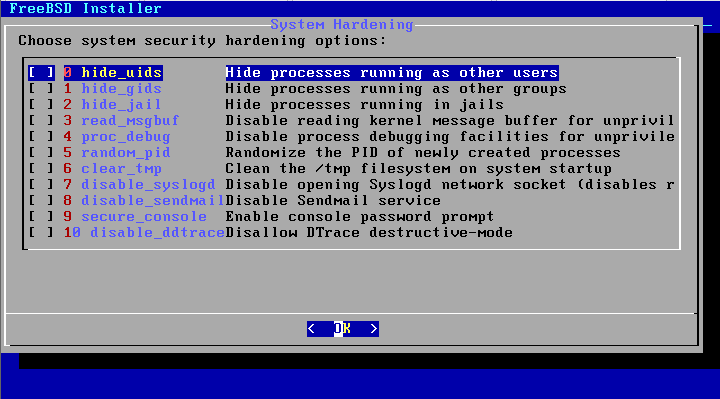
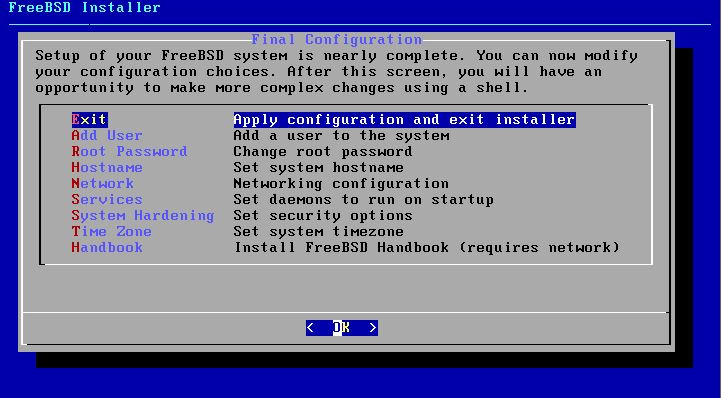
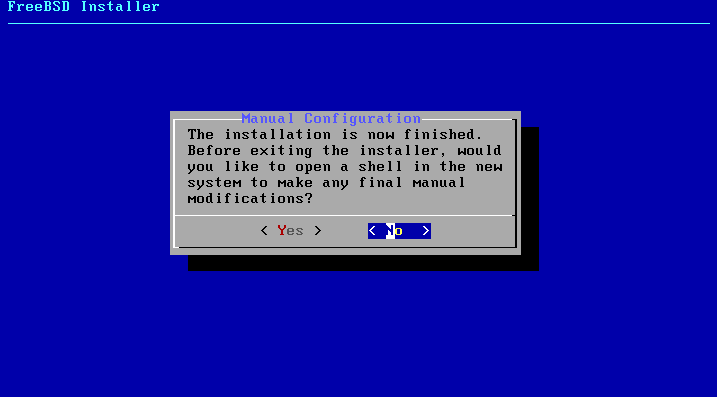
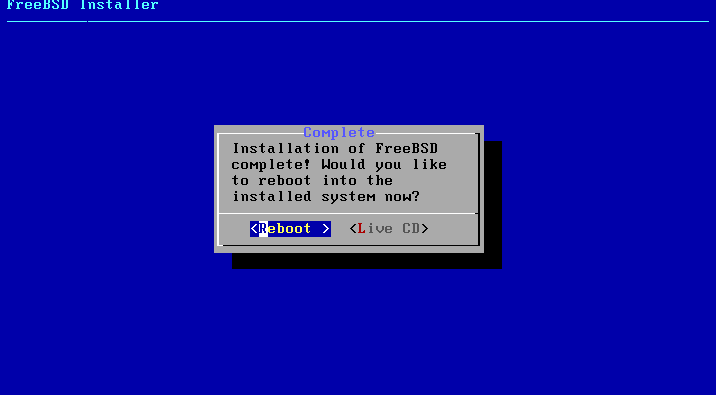
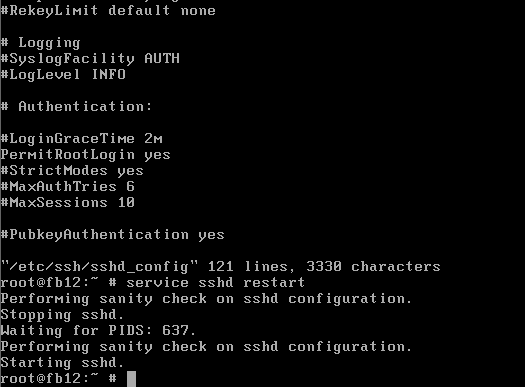
[…] 后面的一切都和正常安装是一样的,不会的话就参考《手把手教你按照FreeBSD系统》。唯一不同的就是选择磁盘那个地方会报错,不理他直接回车两次就行了。 […]
[…] 后面的一切都和正常安装是一样的,不会的话就参考《手把手教你按照FreeBSD系统》。唯一不同的就是选择磁盘那个地方会报错,不理他直接回车两次就行了。 […]